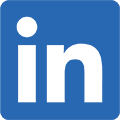活用圖層工具,你也能快速製作節慶賀卡
假期又將到來,如果平時的你忙於工作或學業,無法製作幾張節慶賀卡給好友,那本章教學絕對適合你不過。相片大師的全新圖層工具,讓你自由組合圖片文字,並搭配動人背景,短短幾分鐘即可打造打造個人化創意賀卡。


簡單五步驟,輕鬆完成個人化賀卡:
先選擇幾張你最喜歡的、最有節慶意味的相片拿來放入賀卡。接著挑張背景視覺。本章我們因應聖誕節,挑選一張雪花背景圖、搭配許多具有聖誕氣氛的照片。首先匯入背景圖片至相片大師後,前往圖層標籤。
正如圖片所示,背景看起來有點太立體感、顏色偏深。我們增加一個色彩圖層來修正它。依照下面五個步驟完成:
1. 新增空白圖層。
2. 點選形狀工具圖示。
3. 拉出一個矩形覆蓋整張照片。
4. 點選顏色選項。
5. 選擇適合的顏色後按下確定。
接著從混合模式中找出自己喜歡的混合效果、並調整不透明度,直到呈現滿意為止。

如果畫面太亮不盡滿意,可以降低透明度來看看是否符合視覺。
接下來兩個步驟:
1. 點選新增圖層圖示→ 「新增相片圖層」加入節慶照片。
2. 點選該照片後,使用「選取與移動工具」。
3. 自由調整喜歡的大小、位置和角度。

請記得要留點位置加入文字,點選上方文字工具,會自動添加一個文字圖層。輸入文字後,記得將文字調整至想要的位置,以及調整文字內容(字型、大小、特效等)。
可以在欲調整文字、圖片圖層點選「選取與移動工具」,重新擺放卡片的圖文位置。如此一來,一張獨具特色的手工節慶卡片變完成了。
更多範例:


相片大師 2024 基礎版
免費軟體 享有30天完整功能